フォトレタッチ/色域指定(Photoshop CS4) [Photoshop]

ここは弁財天が祭られている千葉県にある茂原公園のお堂です。
公園内の丘の上にある休憩所から俯瞰で撮った写真なんだけど欄干が色あせているし手前の電柱も見苦しいですよね。
そこで、見ばえを良くする為に加工した「 ウソの写真 」 (^_^;) をPhotoshop でつくりたいと思います。
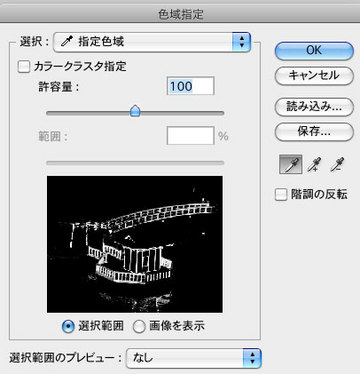
Photoshop メニューバーの「選択範囲」>「色域指定」で色あせた欄干の部分を抽出し選択範囲を作成します。

次にPhotoshop メニューバーの「イメージ」>「色調補正」>「色相・彩度」と「チャンネルミキサー」で欄干が紅くなるように調整します。

次に手前の電柱と電線が見苦しいので「スタンプツール」使って消去していきます。

こんな感じで電線を消してゆきます。
「スタンプツール」は周辺の地色を記憶してそれを消したい物の上にスタンプして隠していく作業になります。

完成したフォトレタッチ後の写真です。
このようにPhotoshop は誰でも簡単に写真を加工できます。(^.^)
レタッチ前とレタッチ後の比較するとこんな感じです。



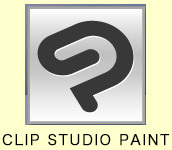




コメント 0